Microsoft Wordの使用方法
著者:
John Stephens
作成日:
26 1月 2021
更新日:
2 六月 2024

コンテンツ
この記事の内容:基本的なドキュメントを作成するMicrosoft Wordツールバーを調べるフォームを編集する
Wordは強力で実用的なツールであり、完全な電子治療アプリケーションを探している人に理想的です。そのすべての機能を最大限に活用するには、ドキュメントの作成、ナビゲート、およびフォーマットの方法を学ぶことから始めます。
ステージ
パート1基本的なドキュメントを作成する
- Microsoft Wordアプリケーションを開きます。 Microsoft Wordアイコンをダブルクリックします。
-

利用可能なモデルを確認します。 画面の右隅には、さまざまなモデルが表示されます。- 白紙 :デフォルトのフォーマットが設定された空白のドキュメント。
- クリエイティブCV /クリエイティブモチベーションレター :クリーンで事前にフォーマットされたCV(およびそれに付随するカバーレター)。
- 表紙に写真付きの学生レポート :アカデミックオーディエンス向けのドキュメント形式。
- FAXカバーページ :FAXレポートを紹介するドキュメント。
- この画面の上部にある検索バーを使用して、Wordからインターネット上の特定のテンプレートを検索することもできます。
-

モデルを選択してください。 テンプレートは、対応するフォーマットでWordで開きます。ドキュメントが開いたので、ツールバーオプションを確認する準備ができました。- 疑わしい場合は、空白のドキュメントを開きます。
パート2 Microsoft Wordツールバーを調べる
-

[ファイル]タブをクリックします。 画面の左上(またはMacユーザーの場合はメニューバー)にあり、画面の左側にあるいくつかのオプションにアクセスできます。- 情報(PCのみ) :クリックすると、最終変更時刻や起こりうる問題など、ドキュメントの統計情報が開きます。
- 新しいです :クリックしてページを開きます 新しいドキュメント すべての事前にフォーマットされたモデルをリストします。最初に、以前のドキュメントを保存するように求められます。
- オープン :クリックして、最近開いたドキュメントのリストを開きます。検索するディレクトリ(「このコンピューター」など)を選択することもできます。
- 記録 :クリックしてドキュメントを保存します。初めて登録する場合は、名前、保存場所、目的のファイル形式を入力するよう求められます。
- 名前を付けて保存 :クリックして、ドキュメントを「何か」の下に保存します(たとえば、別の名前や別のファイル形式)。
- プリント :クリックして印刷設定を開きます。
- シェア クリックすると、lやクラウドなどのドキュメント共有オプションが開きます。
- 輸出 :クリックしてPDFをすばやく作成するか、ファイルの種類を変更します。
-
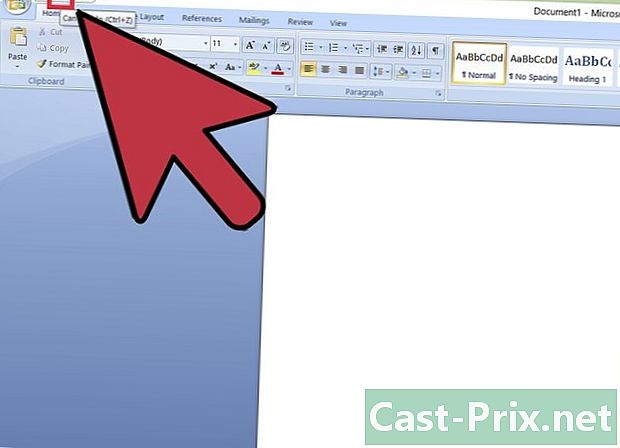
画面の左上にある←をクリックします。 Macを使用している場合、このオプションはありません。文書をクリックしてメニューを終了するだけです ファイル. -

[ホーム]タブを開いて、書式設定オプションを確認します。 画面上部の左から右に、以下の5つのサブセクションがあります。- クリップボード eをコピーするたびに、クリップボードに保存されます。オプションをクリックして、コピーしたeを見ることができます
クリップボード。 - 警察 :このセクションでは、フォントのスタイル、サイズ、色、書式設定(太字や斜体など)および強調表示を変更できます。
- 段落 :このセクションでは、段落の書式設定の側面を変更できます。スペース、アリネア、チップがあります。
- スタイル :このセクションでは、さまざまな状況(たとえば、ヘッダー、タイトル、サブタイトル)に対応するさまざまなタイプのeについて説明します。また、e行の間の余りにも多くのスペースを削除する一般的な「行なし」オプションもあります。
- 変更 :FindまたはReplaceなどの一般的に使用されるツールを使用すると、ある単語のすべての出現箇所を別の単語にすばやく置き換えることができます。
- クリップボード eをコピーするたびに、クリップボードに保存されます。オプションをクリックして、コピーしたeを見ることができます
-

[挿入]タブをクリックします。 このタブは、[ホーム]タブの右側にあります。グラフィックやページ番号などをドキュメントに追加できます。左から右に、以下のオプションがあります。- テーブル :このオプションをクリックして、Excelのように表をドキュメントに直接挿入します。
- 画像 :この関数を使用して、ドキュメントに画像を挿入します。
- ヘッダー、フッター、ページ番号 :これらのオプションはすべて、特定の形式で記述するために不可欠です。 ヘッダ ドキュメントの上部にコメント用のスペースを挿入しますが、フッターは下に移動します。ページ番号はカスタマイズ可能です。
- 式/シンボル これらのシンボルは特別な書式設定を使用して、単純な方程式を正確に表示します。これらの方程式または記号は、対応するドロップダウンメニューから選択できます。
-
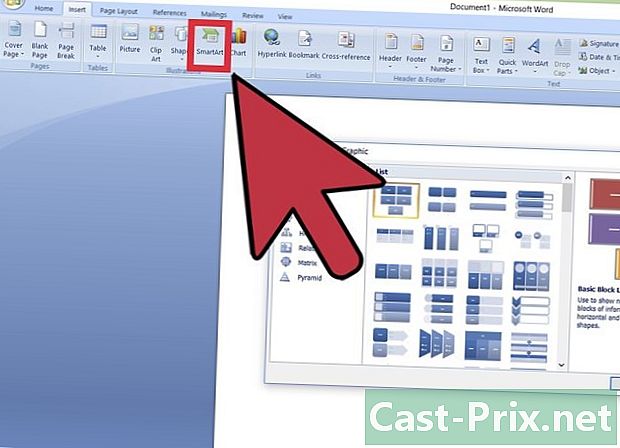
[デザイン]タブをクリックします。 独自のモデルを作成できます。このタブは、[挿入]タブの右側にあります。- Longlet Creationには、ページの上部にリストされている定義済みのテーマと形式が含まれています。
-

[レイアウトタブレット]を選択します。 このタブでは、ページのフォーマットをカスタマイズできます。ドキュメントの次の側面を変更するためのオプションが含まれています。- マージン;
- ページの向き(垂直または水平);
- ページのサイズ。
- 列数(1つのデフォルト列)。
- 改ページの場所。
- 段落。
-

[参照]タブを使用して、引用を管理します。 参考文献ページがある場合は、このタブから編集できます。- クイック参考文献の書式設定を行うには、[参考文献]ドロップダウンメニューをクリックして、テンプレートを選択します。
- グループオプションで 引用と参考文献書式をいくつかのスタイルの引用符に変更できます。
- グループ 伝説 イラストの表を挿入するオプションが含まれています。このオプションは、統計データが引用よりも優先される科学論文または同様の文書に役立ちます。
-

[メーリング]タブを開きます。 このタブでは、rieの設定を変更し、ドキュメントを共有できます。- 画面の左上隅にある対応するオプションをクリックして、封筒またはラベルテンプレートを印刷することもできます。
- [受信者の選択]ドロップダウンメニューでは、Outlookの連絡先だけでなく、Wordの既存の連絡先リストも選択できます。
-

[レビュー]タブをクリックします。 セクション リビジョン 編集目的で使用されます。ドキュメントのコメントと修正のオプションが含まれています。以下にいくつかの重要なオプションを示します。- 文法とスペル:このオプション(左端)をクリックして、文法またはスペルミスを強調表示します。
- セクション 修正 :ツールバーの右側にあります。そこから、「変更の追跡」機能を有効にできます。この機能は、追加または削除したドキュメントに自動的に赤色で表示されます。
-

作業に適した一連のオプションを選択します。 たとえば、学生の場合、タブを頻繁に使用する可能性が高くなります 挿入 と リファレンス。ツールバーのオプションに慣れたので、最初のWord文書をフォーマットできます。
パート3 eのフォーマット
-

Wordで空白のドキュメントを開きます。 既存のドキュメントがある場合は、代わりに開くことができます。 -

eと入力します。 ドキュメントの空のセクションをクリックして、eと入力します。- 既存のドキュメントを開いている場合は、書式を変更する前に作業内容を保存することを忘れないでください。
-

eのセクションを強調表示します。 eの端の上でカーソルをクリックしてドラッグし、編集するセクションを強調表示したら放します。 -

eで何をしたいのか自問してください。 さまざまなオプションが利用可能です。- eのフォーマットをすばやく変更します。強調表示されたeを右クリック(または2本指でクリック)し、表示されるメニューからオプションを選択します。
- 選択したフォントを変更します。セクションの上部にあるドロップダウンバーをクリックします 警察 (フットレットで 歓迎)そして、新しいフォントを選択します。
- 強調表示されたセクションを太字、斜体、または下線で示します。セクションでB、I、またはSをクリックします 警察 ロングレット 歓迎.
- ドキュメントの場所を変更します。選択したeを右クリックし、段落をクリックして値を編集します スペーシング ウィンドウの右下。
-

Wordを引き続き使用します。 ドキュメントをフォーマットするためのオプションは、作成しようとしているものによって異なります。したがって、独自のフォーマットを使用するほど、より多くマスターできます。

- 単語の下の赤い線は、単語のつづりが間違っていることを意味し、緑色の下線は文法上の誤りを示し、青い下線は書式設定を示します。
- 下線付きの単語を右クリック(または2本指でクリック)すると、表示されるメニューの上部に修正候補が表示されます。
- Ctrlキー(MacではCommand)を押しながらSキーを押すと、ドキュメントをすばやく保存できます。
- Wordを閉じる前に、必ず作業内容を保存してください。

